Apple-slimfone is redelik stabiel en betroubaar in werking. Maar hulle kan ook verskeie probleme hê. Herlaai is 'n nuttige kenmerk wat in alle slimfone en tablette teenwoordig is. Natuurlik is die iPhone geen uitsondering nie. Daar is baie redes waarom jy jou toestel moet herbegin. Dit sluit in:
- vries;
- stadige werk;
- maak geheue skoon;
- afname in stabiliteit.
In hierdie artikel sal ons jou vertel hoe om die iPhone te herbegin, en in watter situasies dit gedoen moet word.
Ways
Soms kom gebruikers voor omstandighede te staan wanneer die iPhone spontaan toepassings toemaak of vries, die foon ophou reageer op toetsaanslagen of die raakskerm raak. In sulke gevalle is 'n effektiewe manier om probleme op te los om die toestel te herbegin. Hoe om iPhone weer te begin? Daar is verskeie maniere om die toestel te herbegin, byvoorbeeld:
- sagte terugstel;
- harde teruggestel.
Benewens dit kan dit ook vereis worddataterugstelling en fabriekterugstelling.
Normale herlaai
Volgens die ontwikkelaars het die iPhone nie 'n periodieke herlaai nodig nie. In verskeie situasies, byvoorbeeld, wanneer die toestel swak begin reageer het op die aanraking van die sensor met 'n vinger, of lopende toepassings stadig begin werk het, moet die toestel herbegin word. Tydens hierdie proses word die RAM uitgevee en onnodige data word uitgevee.
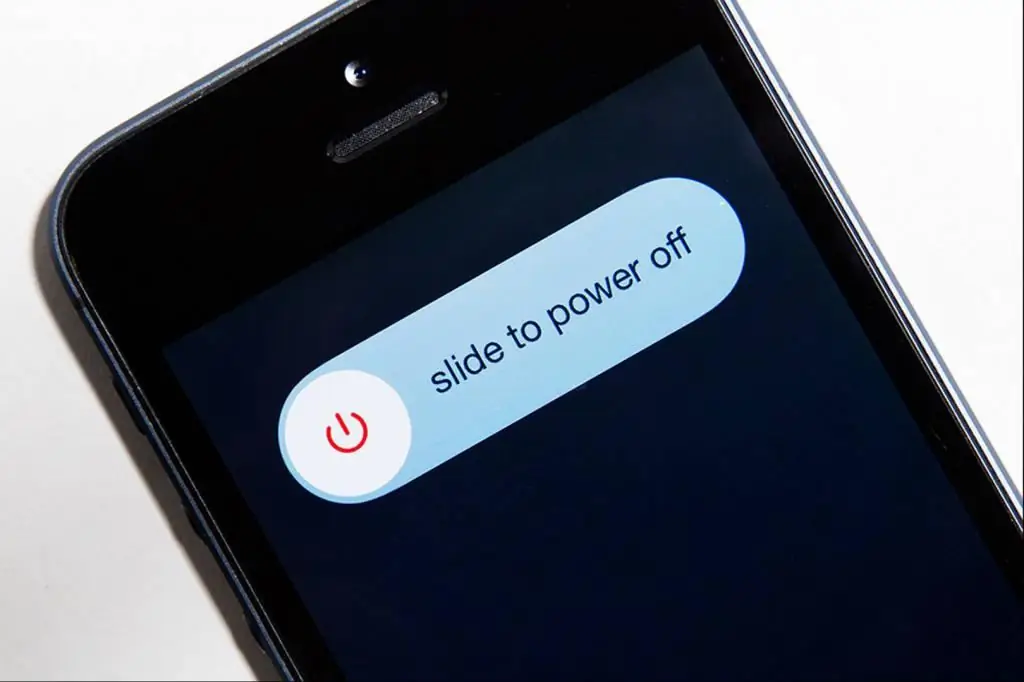
Hoe om iPhone te herbegin as dit vries? Om dit te doen, druk en hou die Power-knoppie aan die bokant van die foon in totdat 'n rooi skuifbalk op die skerm verskyn. Vervolgens moet jy dit na regs skuif. Na hierdie stappe sal die iPhone afgeskakel word. Skakel dan die foon aan terwyl jy ook die Power-knoppie hou. Dit is die moeite werd om daarop te let dat die iPhone 7 en 7's die Power/Lock-knoppie regs bo het.
Harde teruggestel
In gevalle waar die foon skielik afskakel, vries en nie reageer op die druk van die kragknoppie nie, sal 'n normale herlaai nie help nie. In sulke situasies word 'n harde terugstelling van die toestel vereis (harde terugstelling). Dit is opmerklik dat as u slimfoon afgeskakel is, dit eers aanbeveel word om te kyk of dit dood is en dan verdere aksies uit te voer. Dit is die moeite werd om 'n gedwonge herlaai te begin wanneer die slimfoon vries of ophou reageer op gebruikershandelinge. Gewoonlik is dit genoeg om die toestel af en weer aan te skakel.
Harde teruggestel op ouer modelle
Alle iPhonestot en met weergawe 7, kan jy 'n herselflaai afdwing deur dieselfde sleutelkombinasie te gebruik.
Stap-vir-stap-instruksies oor hoe om iPhone 4s en ander soortgelyke modelle te herbegin.
- Druk die Home- en Power-sleutels gelyktydig.
- Hou hulle (gewoonlik sowat 10 sekondes) totdat die Apple-logo (appel op 'n wit of swart agtergrond) verskyn.

Om 'n herbegin te forseer, sal geensins invloed hê op gebruikerdata (soos boodskappe, kontakte, foto's, ens.) wat op die toestel gestoor is nie.
Harde stel iPhone 7
Dit is belangrik om te weet dat dit 'n goeie idee is om al jou lêers te rugsteun, indien moontlik, voordat jy voortgaan met die stappe hieronder. Dit is om die risiko te verminder om enige belangrike data te verloor.
Hoe om iPhone 7 te herbegin? Doen die volgende:
Stap 1. Druk en hou die Power-knoppie aan die regterkant in.
Stap 2. Druk en hou die volume af-sleutel aan die linkerkant.
Stap 3. Hou albei knoppies in totdat die skerm afskakel.
Stap 4. Nadat die appel-logo verskyn het, laat die sleutels los.
Dus moet jou iPhone 7 of 7 Plus herselflaai en na die sluitskerm terugkeer.
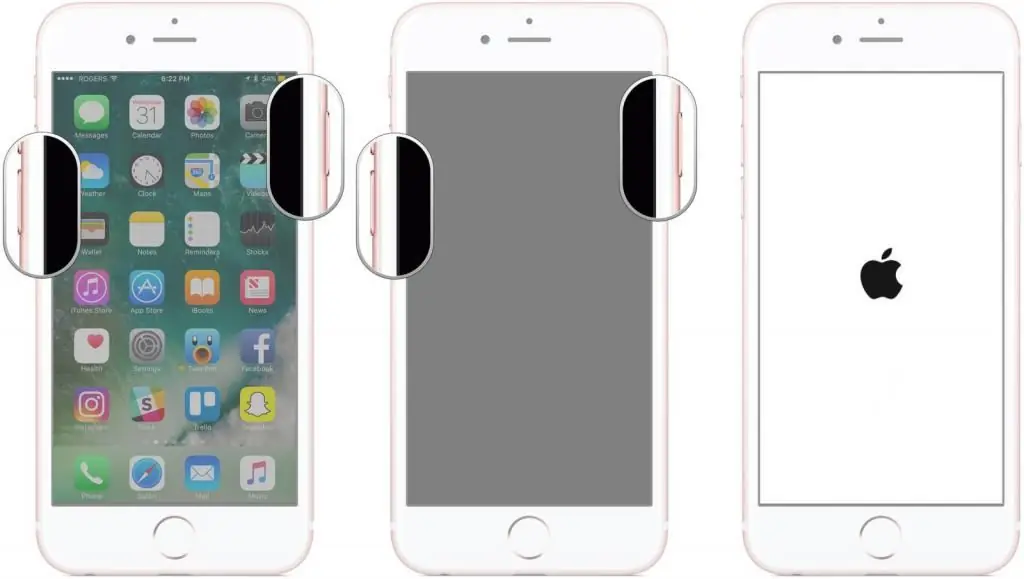
Forseer herbegin iPhone 8, X of R
Die Tuis-knoppie was nog altyd 'n integrale deel van die iPhone. Dit het gebruikers toegelaatvoer van die mees gebruikte funksies uit, soos maak die slimfoon wakker, keer terug na die tuisskerm, forseer herbegin en Touch ID-vingerafdrukherkenning.
Begin met iPhone 7, het Apple-ontwikkelaars die Home-sleutel verander. Die klikaksie word nou gemodelleer met 'n tasbare reaksie. As gevolg van die nuwe prosedure het die gedwonge herlaaiproses ook verander. Hoe om iPhone 10 weer te begin? Nou in die X-weergawe van die slimfoon, sal Apple se nuwe noodmodus aktiveer deur die krag- en volumeknoppies te druk en in te hou. Volg hierdie stappe om hard terug te stel, herbegin of herbegin jou iPhone X:
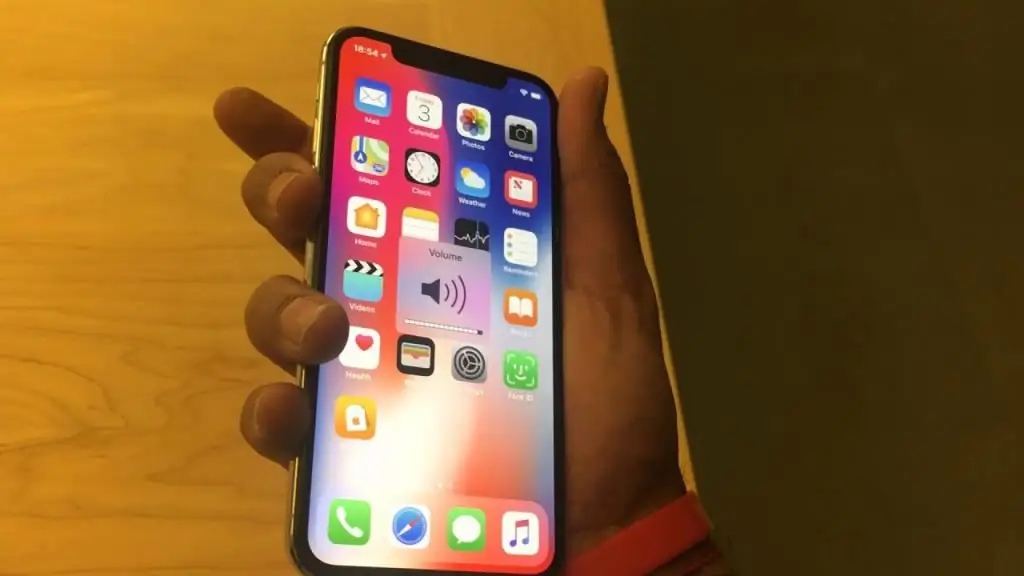
- Druk die volume op-knoppie op jou iPhone en laat dit vinnig los.
- Druk dan die volume af-sleutel en laat dit ook vinnig los.
- Laastens, druk en hou die kragknoppie in totdat jy die Apple-logo op jou iPhone-skerm sien verskyn.
Jy kan sien hoe om iPhone 10 in hierdie video te herbegin.

Fabrieksinstellings
Ondanks die ontwikkeling en vrystelling van nuwe Apple-toestelmodelle, het die proses om toestelle terug te keer na fabrieksinstellings feitlik onveranderd gebly. Hoe om iPhone weer te begin? Om jou slimfoon terug te stel, moet jy na "Settings" - "Algemeen" - "Reset" gaan. In hierdie spyskaart sal jy verskeie opsies vind om te herlaaitoestelle. Dit sluit die items "Stel alle instellings terug", "Vee inhoud en instellings uit", "Stel netwerkinstellings terug" en ander in.
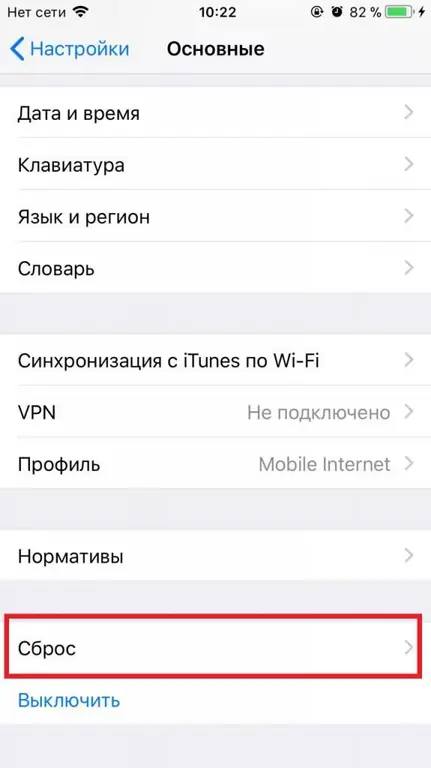
As jy kies om alle slimfooninstellings terug te stel, sal die proses alle gebruikerinstellings uitvee, insluitend Wi-Fi-data, inligting oor kaarte wat gebruik word om met Apple Pay te betaal. Ander data, soos foto's, klanke of kontakte, sal onveranderd bly. Die item "Vee inhoud uit" sal alle gebruikerinligting uitvee en die slimfoon terugkeer na sy oorspronklike fabrieksvoorkoms.
Aanbevelings
Alle toestelle is mensgemaak. Dit is moontlik dat daar eendag 'n probleem op enige van hul toestelle kan wees. In sulke situasies beveel Apple-ontwikkelaars eerstens aan om die slimfoon of tablet af en aan te skakel. Benewens herselflaai, moet jy ook kyk of daar genoeg lading is vir die toestel om te werk. In ander situasies, wanneer die iPhone ophou reageer op sleuteldrukte, vries of nie aanskakel nie, word dit aanbeveel om 'n harde terugstelling te gebruik.

Met die vrystelling van die iPhone iOS 11-bedryfstelselopdatering, het gebruikers die geleentheid om die toestel in die instellings af te skakel. Dit is 'n wonderlike kenmerk, want nou kan enigiemand hul iPhone herbegin selfs wanneer die knoppies nie werk nie. Die meeste mense installeer eenvoudig 'n kortpad op die toestelskerm vir hierdie doel.
Met elke nuwe beduidende iPhone-integrasie, metodes om die toestel ook te herlaaiverander. Die iPhone 5 moes net die sluitknoppie en die huisknoppie ingehou word. Vir 'n iPhone 6 of 7, druk die volume af en sluit knoppies op dieselfde tyd totdat 'n swart skerm en die Apple simbool verskyn. In nuwe weergawes van slimfone het die volgorde en sleutelkombinasies verander. Nadat jy die bogenoemde inligting nagegaan het, weet jy nou hoe om 'n iPhone 6 of 7 te herbegin, sowel as nuwer (of verouderde) Apple-fone.






